Sabe quando aquele game tão esperado é finalmente lançado ao público e a plataforma de streaming apresenta os requisitos mínimos e os recomendados para o game? Você sabe o que isso significa?
As informações de configurações apresentadas são importantes para saber se sua máquina é capaz de rodar o game sem delays e/ou travamentos.
Se você tem dúvidas ou esqueceu as informações de hardware de seu PC, estamos aqui para te ajudar.
Neste post, trouxemos um passo a passo para que você consiga visualizar as configurações de sua máquina de forma rápida e simples. GO!
Como ver as configurações do PC no Windows 10
No Windows 10, existem várias formas de consultar as informações e especificidades de seu PC, desde as mais úteis e diretas sobre processador, memória RAM, arquitetura do sistema e versão do Windows até às mais detalhadas, como a placa de vídeo.
Veja abaixo:
Propriedades do Computador
1. Na barra de pesquisa ao lado do botão iniciar, digite “Meu Computador”.
2. Quando o resultado for exibido, clique no ícone pesquisado com o botão direito do mouse e você deverá visualizar algumas opções disponíveis.
3. Clique em “Propriedades” e uma janela será aberta com as principais configurações de seu PC, assim como na imagem abaixo.
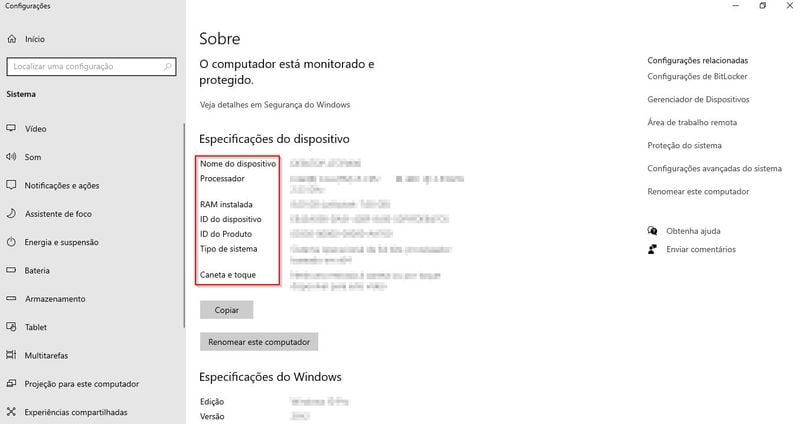
Informações do Sistema
Se essas informações não são exatamente as que você está buscando, é preciso fazer uma busca mais aprofundada e, assim, partimos ao segundo método de consultar as informações de sua máquina:
1. Na barra de pesquisa, digite “Informações do Sistema” e clique no resultado;
2. Uma janela se abrirá de imediato com diversas informações sobre o PC, como o fabricante e o modelo da placa-mãe;
3. Essa informação será exibida como “Fabricante do BaseBoard”, “Produto BaseBoard”, “Fabricante do sistema” ou “Modelo do sistema”, a depender de cada máquina. Será conforme a imagem abaixo:
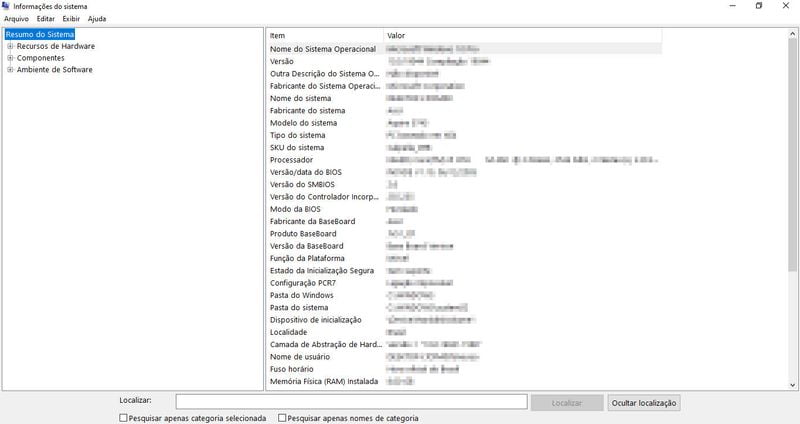
Prompt de Comando
Também temos a possibilidade de consultar as configurações do computador pelo Prompt de Comando – uma ferramenta capaz de realizar algumas funções administrativas mais avançadas em uma máquina.
Veja o passo a passo:
1. Na barra de pesquisas, digite “cmd” e pressione a tecla enter;
2. Quando o Prompt de Comando for inicializado, basta que você digite “systeminfo” e pressione enter;
3. Como se trata de uma ferramenta que funciona por meio de comandos, é muito importante que você digite o termo acima corretamente e sem espaços. Caso contrário, a ferramenta não irá reconhecer o comando informado;
4. A interface da ferramenta é baseada em texto junto a interface gráfica do usuário (GUI) do Windows. Justamente por isso, possui o seguinte design “programador”:
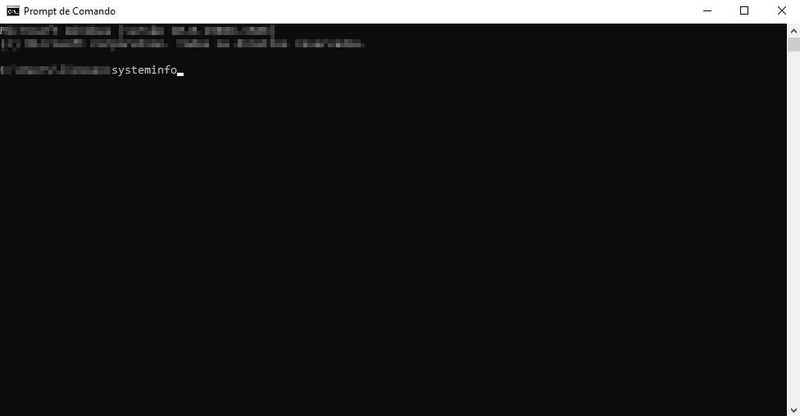
DirectX
O DirectX é um software produzido pela própria Microsoft que trata de tarefas relacionadas à multimídia. Por meio dele, também é possível consultar as informações de seu PC:
1. Pressione as teclas Windows + R simultaneamente no teclado para abrir o menu “Executar”;
2. Digite “dxdiag” e pressione Enter para abrir o DirectX;
3. Será possível visualizar informações detalhadas sobre sua máquina, inclusive a placa de vídeo, bastando que você clique em “Exibir” para consultar detalhes sobre seu fabricante e modelo. Veja abaixo:
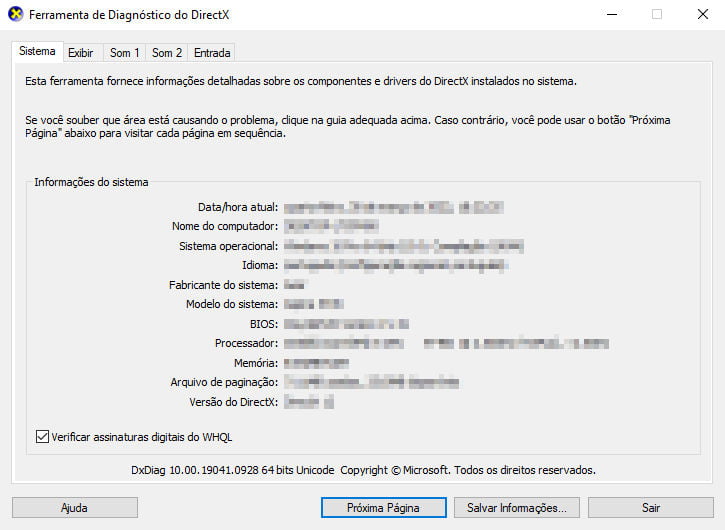
A vantagem desse método é que ele funciona em qualquer versão do Windows que tenha o software instalado, ideal para quem possui versões anteriores ao Windows 10 e não conseguiu visualizar as configurações com os métodos acima.
Entendendo melhor cada um desses componentes
Agora que você já sabe como visualizar as informações do seu PC, trouxemos abaixo alguns detalhes sobre os principais componentes que existem dentro da sua máquina para você entender ou relembrar. Start!
Processador
O processador é um dos principais componentes de um PC, com função de realizar as conexões necessárias para o funcionamento dos programas – é como se fosse o cérebro do computador.
Um importante conceito dos processadores é que quanto maior for o seu núcleo, maior será sua capacidade de executar várias tarefas ao mesmo tempo.
É daí que vem os termos Dual Core (2 núcleos), Quad Core (4 núcleos) e afins.
Além dos núcleos, a velocidade do clock também é um fator importante para definir a sua potência.
Essa velocidade é medida em GHz (GigaHertz) e aqui também cabe a ideia de quanto maior for o seu número, maior será a velocidade do processador.
Para se ter uma ideia, um processador com velocidade de clock de 3,5GHz consegue trabalhar com 5,5 bilhões de ciclos de operações por segundo.
As principais fabricantes de processadores do mercado são a Intel e a AMD. Já falamos aqui no blog as principais diferenças entre as duas, aproveite para conferir clicando aqui.
De forma geral, a Intel oferece uma melhor performance single core em seus processadores, enquanto a AMD oferece um custo-benefício mais vantajoso.
Mas tudo depende das atividades que serão realizadas em sua máquina e, claro, do orçamento que você está disposto a investir.
Memória
A memória RAM é essencial para armazenar temporariamente informações importantes durante o funcionamento dos programas em seu PC junto ao funcionamento do próprio sistema, como o Windows.
Enquanto abertos, as informações e arquivos desses programas ficam na memória RAM e, posteriormente, são enviados ao armazenamento fixo da máquina, como o HD ou SSD.
A depender da quantidade e dos tipos de programas usados no PC, a memória RAM vai se enchendo, o que faz com que PCs com pouca memória RAM apresentem travamentos e lags durante o uso.
Além disso, as memórias RAM possuem uma importante nomenclatura denominada DDR, que significa double data rate ou dupla taxa de transferência, em sua tradução literal.
O DDR indica que a memória será capaz de transferir o dobro de informações por ciclo de clock. Assim, quanto maior for a numeração do DDR da memória RAM, maior será sua capacidade em sua máquina.
HD ou SSD
O HD ou o SSD são as unidades de armazenamento da sua máquina. É neles que todos os seus dados e arquivos pessoais ficam armazenados, como fotos, vídeos, músicas e até mesmo dados de jogos.
O HD é um componente mais antigo que funciona por meio de um disco interno que armazena as informações.
A velocidade de leitura da máquina depende do tempo de rotação desse disco e, por isso, o HD não oferece muita velocidade de leitura e gravação de dados.
Por outro lado, o SSD é uma unidade de armazenamento que usa memória flash ao invés de um disco, o que faz que a velocidade de leitura dos arquivos seja consideravelmente maior.
A memória flash é a mesma usada em cartões de memória e em smartphones atuais.
Leia também: O que é SSD? Conheça a tecnologia
Placa de Vídeo
A placa de vídeo ou GPU é um componente essencial em um PC de quem procura por qualidade em processamento de vídeo, seja 2D ou 3D. Ou seja, ela é responsável pelo processamento dos gráficos de seu computador.
Enquanto você joga ou renderiza um vídeo, a GPU entra em ação realizando diversos cálculos para que o vídeo exibido no PC entregue as informações corretas e com qualidade.
Para facilitar a compreensão, imagine que cada pixel do seu monitor possui uma coordenada – é a placa de vídeo que irá gerenciar cada um deles para que você tenha qualidade gráfica em tudo o que estiver fazendo na máquina.
Se você gosta de jogos, investir em uma placa de vídeo de qualidade é primordial para que sua máquina consiga rodá-los com fluidez.
Leia o nosso post sobre como escolher uma placa de vídeo e veja as nossas dicas para comprar a melhor.
Esperamos que tenha curtido este conteúdo! Para finalizar, deixamos a recomendação do nosso vídeo sobre como escolher o PC ideal.
Agradecemos pela sua leitura e esperamos ver você novamente aqui no blog para acompanhar nossos conteúdos sobre PC e mundo gamer. Até a próxima!
